Mẹo tăng âm lượng iPhone mà không cần phần mềm ngoài

Loa iPhone của bạn hoạt động khá tốt trong hầu hết các tình huống hàng ngày, nhưng đôi khi bạn cần âm lượng lớn hơn mức cài đặt mặc định. Cho dù bạn đang xem video trong môi trường ồn ào hay bật nhạc cho một nhóm nhỏ, những điều chỉnh dưới đây có thể giúp tăng thêm độ lớn cho âm thanh.
Trước khi đi sâu vào thay đổi cài đặt, hãy kiểm tra điều hiển nhiên trước. Nhấn nút tăng âm lượng ở bên cạnh iPhone cho đến khi đạt mức tối đa. Nếu vẫn chưa đủ, các phương pháp dưới đây sẽ nhắm vào các khía cạnh khác nhau của hệ thống âm thanh iPhone để tăng đầu ra.
Dưới đây là cách bạn có thể làm cho iPhone của mình to hơn bằng cách thay đổi các cài đặt này.
1. Đầu tiên hãy kiểm tra mức âm lượng của bạn
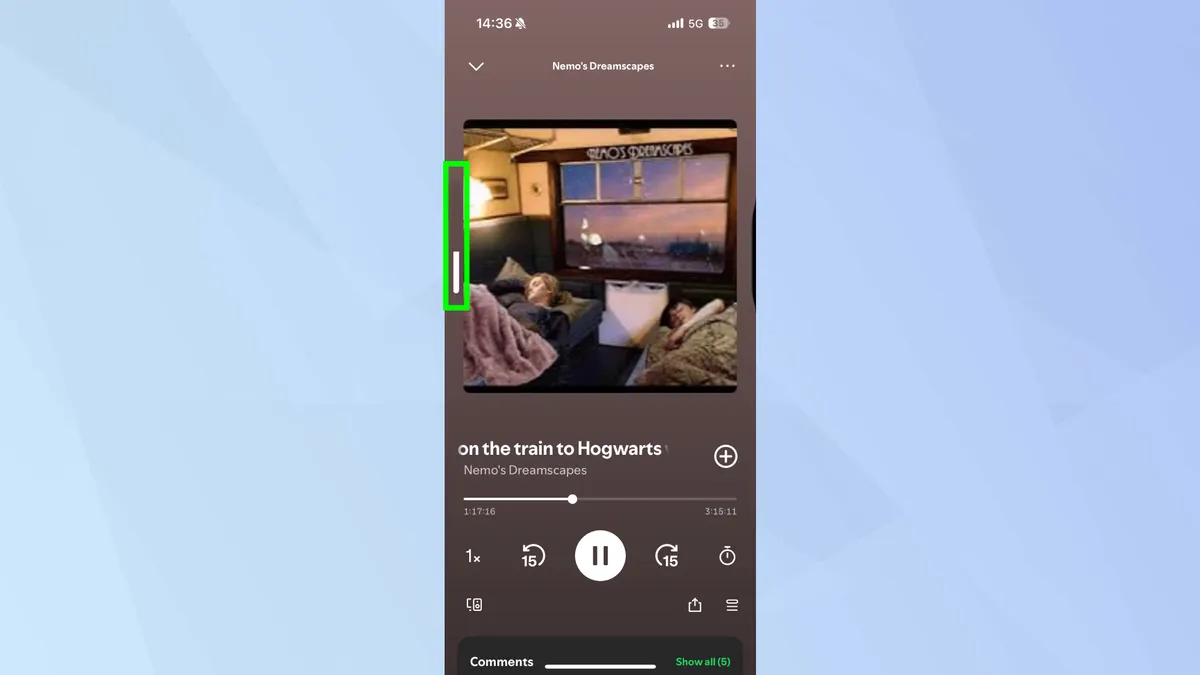
Nhấn nút tăng âm lượng ở cạnh bên iPhone cho đến khi thanh báo trên màn hình hiển thị mức tối đa. Điều này nghe có vẻ hiển nhiên, nhưng bạn nên xác nhận rằng âm lượng đang ở mức tối đa trước khi thử các phương pháp khác.
Tìm thanh trượt âm lượng trên màn hình khi bạn nhấn nút để xác minh rằng nó đã đầy hoàn toàn. Đôi khi âm lượng bị giảm vô tình trong túi hoặc túi xách mà bạn không hề nhận thấy.
Kiểm tra âm lượng sau khi xác nhận nó đã đạt mức tối đa để thiết lập một mức cơ sở. Điều này giúp bạn xác định liệu các phương pháp khác trong hướng dẫn này có thực sự tạo ra sự khác biệt đáng kể hay không.
2. Bật EQ Late Night (Đêm Khuya) trong Apple Music
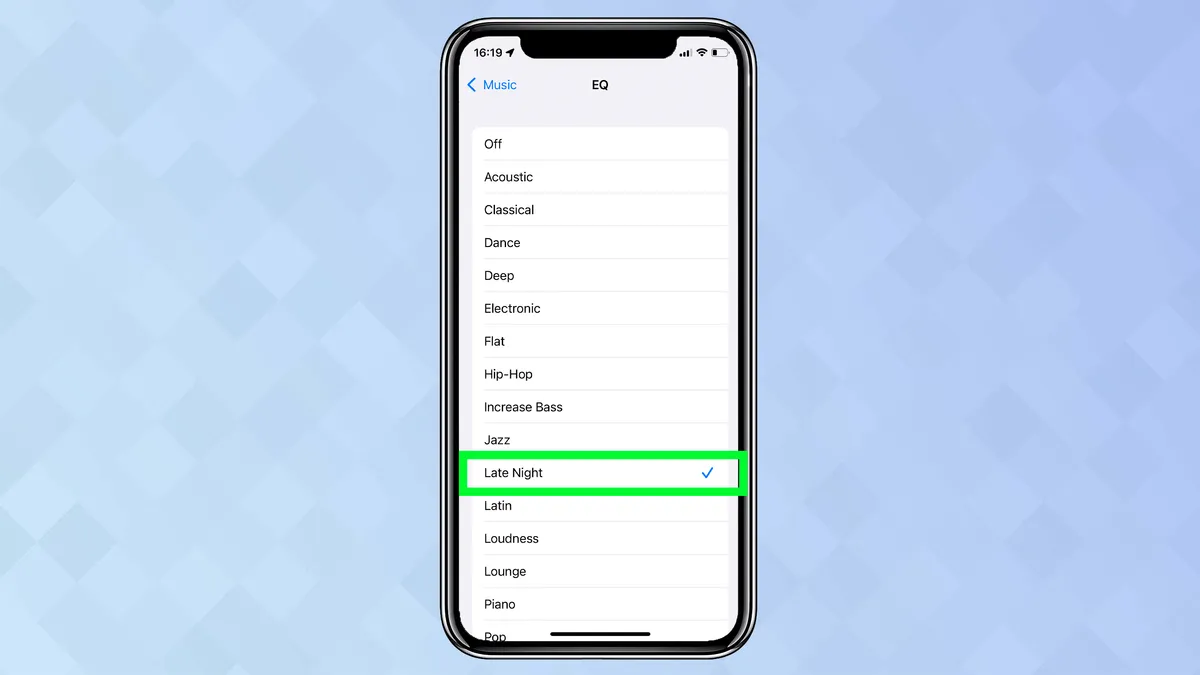
Mở Cài đặt và cuộn xuống Nhạc, sau đó nhấn vào để truy cập các tùy chọn âm thanh.
Phần EQ nằm ở đây chứ không phải trong ứng dụng Nhạc.
Nhấn vào EQ trong mục Âm thanh để xem toàn bộ danh sách các thiết lập cân bằng (equalizer) có sẵn trên iPhone. Mỗi thiết lập sẽ điều chỉnh các dải tần số khác nhau để thay đổi cách âm nhạc phát ra.
Chọn Late Night từ danh sách để cân bằng mức âm lượng bằng cách đưa những âm thanh nhỏ hơn lên gần với mức âm của các đoạn to hơn. Điều này giúp việc nghe nhạc trên Apple Music trở nên nhất quán và nghe to hơn, mà không thực sự thay đổi âm lượng tối đa.
3. Đặt Spotify ở mức âm lượng “Loud”
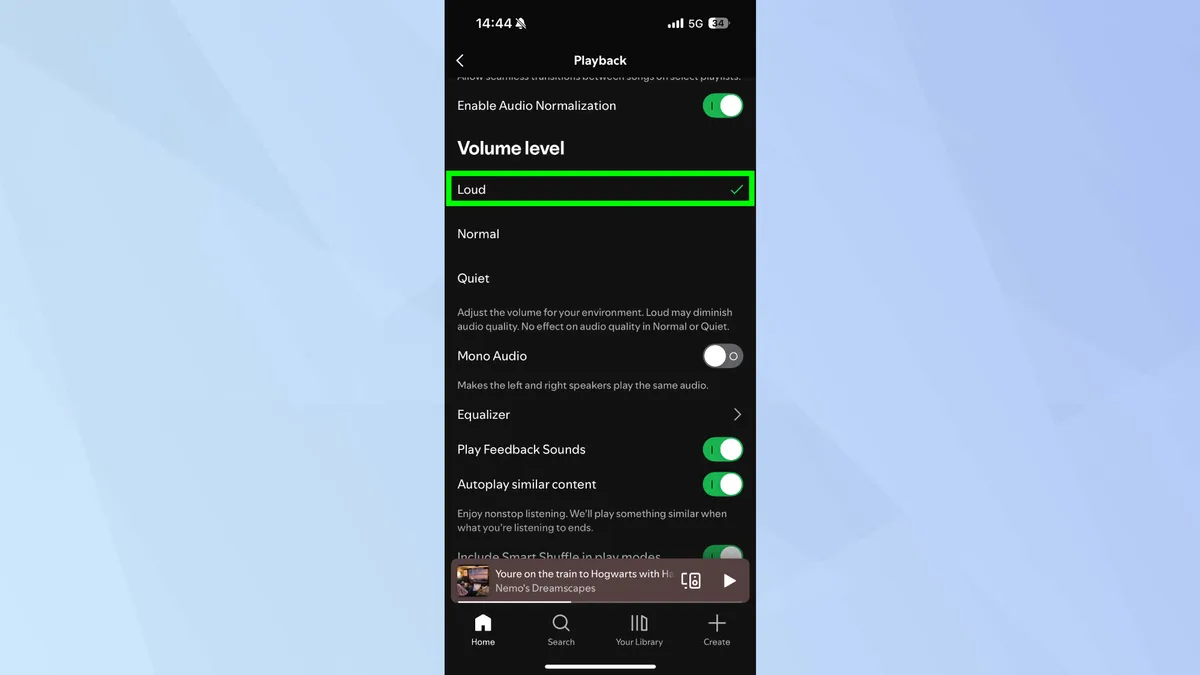
Mở Spotify và nhấn vào biểu tượng hồ sơ của bạn. Sau đó vào Cài đặt và quyền riêng tư, chọn Phát lại để tìm các tùy chọn liên quan đến âm thanh, bao gồm điều chỉnh mức âm lượng.
Tại đây, bạn sẽ thấy các mức âm lượng gồm Loud (To), Normal (Bình thường) và Quiet (Nhỏ). Hãy chắc chắn rằng dấu tích được chọn ở Loud. Tùy chọn này sẽ giúp âm lượng mặc định của Spotify to hơn so với hai mức còn lại.
4. Tắt tùy chọn Giảm âm thanh lớn (Reduce Loud Sounds)
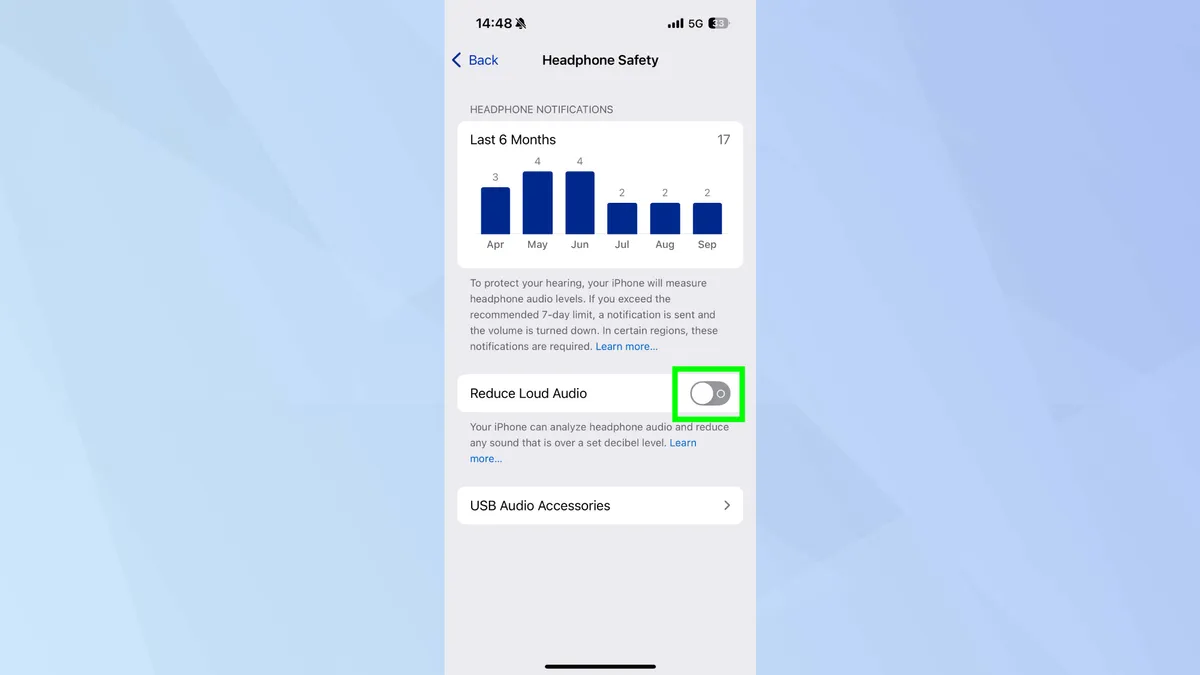
Vào Cài đặt, sau đó chọn Âm thanh & Phản hồi xúc giác (hoặc chỉ là Âm thanh trên các phiên bản iOS cũ hơn). Phần này cho phép bạn điều chỉnh toàn bộ cài đặt âm thanh trên iPhone.
Cuộn xuống cho đến khi bạn thấy mục An toàn tai nghe và nhấn vào để truy cập các tính năng giới hạn âm lượng. Những cài đặt này được thiết kế để bảo vệ thính giác nhưng cũng có thể giới hạn âm lượng tối đa.
Hãy đảm bảo rằng công tắc Giảm âm thanh lớn (Reduce Loud Sounds) đã được tắt (chạm vào nếu nó đang hiển thị màu xanh lá). Khi tính năng này bật, iPhone sẽ giới hạn độ to của âm thanh ngay cả khi bạn chỉnh mức âm lượng tối đa.
5. Kết nối với loa Bluetooth
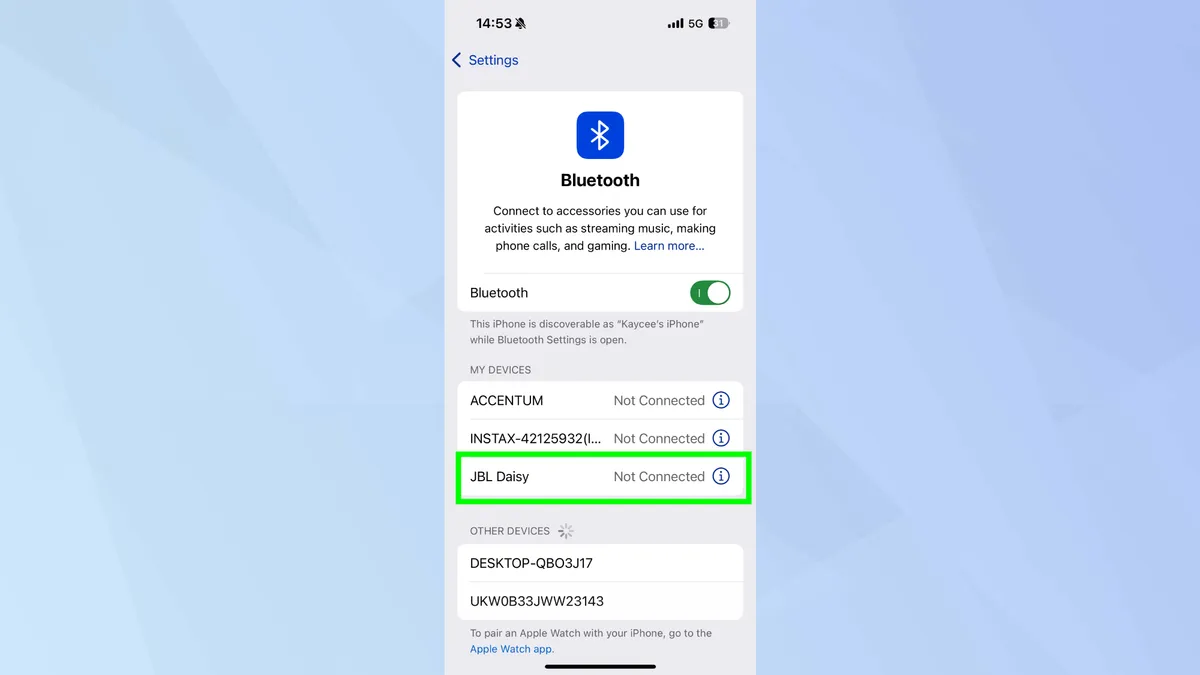
Hãy ghép đôi iPhone của bạn với loa Bluetooth khi loa tích hợp không thể mang lại âm lượng đủ lớn. Mở Cài đặt, chọn Bluetooth, và chọn loa của bạn trong danh sách thiết bị khả dụng.
Loa Bluetooth mang đến âm lượng mạnh mẽ hơn nhiều cùng chất lượng âm thanh tốt hơn bất kỳ loa trong iPhone nào. Đây là lựa chọn đáng cân nhắc nếu bạn thường xuyên cần âm thanh lớn hơn cho các buổi tụ tập hoặc sử dụng ngoài trời.
Bạn có thể tham khảo hướng dẫn chọn loa Bluetooth tốt nhất để tìm những mẫu phù hợp với ngân sách và nhu cầu. Dù bạn cần một chiếc loa nhỏ gọn để mang đi du lịch, hay loa lớn cho không gian gia đình, âm thanh ngoài luôn tạo khác biệt lớn hơn bất kỳ tùy chỉnh phần mềm nào.
Hãy nhớ sạc sẵn một chiếc loa Bluetooth di động để dùng trong những tình huống iPhone không đủ âm lượng. Ngay cả các mẫu loa nhỏ gọn cũng có thể để vừa trong balo và mang lại âm thanh tốt hơn nhiều so với việc gắng nghe từ loa iPhone mở hết cỡ.


















